Menyediakan 'HHVM' dan Nginx/Apache dengan MariaDB di Debian/Ubuntu

- 1217
- 261
- Noah Torp
HHVM bermaksud Mesin Maya Hiphop, adalah mesin maya sumber terbuka yang dibuat untuk berjalan Hack (Ini bahasa pengaturcaraan untuk HHVM) dan Php permohonan bertulis. HHVM menggunakan laluan kompilasi minit terakhir untuk mencapai prestasi yang luar biasa sambil mengekalkan fleksibiliti bahawa pengaturcara PHP ketagih. Sehingga tarikh, HHVM telah mencapai peningkatan 9x dalam permintaan http permintaan dan lebih daripada 5x pemotongan memori (ketika berjalan pada memori sistem yang rendah) untuk Facebook Berbanding dengan enjin php + APC (cache php alternatif).
HHVM juga boleh digunakan bersama dengan pelayan web berasaskan fastcgi seperti Nginx atau Apache.
 Pasang HHVM, Nginx dan Apache dengan MariaDB
Pasang HHVM, Nginx dan Apache dengan MariaDB Dalam tutorial ini kita akan melihat langkah -langkah untuk menubuhkan Nginx/Apache pelayan web, Mariadb pelayan pangkalan data dan HHVM. Untuk persediaan ini, kami akan menggunakan Ubuntu 15.04 (64-bit) sebagai HHVM Berjalan pada sistem 64-bit sahaja, walaupun pengedaran debian dan linux juga disokong.
Langkah 1: Memasang pelayan web Nginx dan Apache
1. Mula -mula melakukan peningkatan sistem untuk mengemas kini senarai repositori dengan bantuan arahan berikut.
# apt-get update & & apt-get upgrade
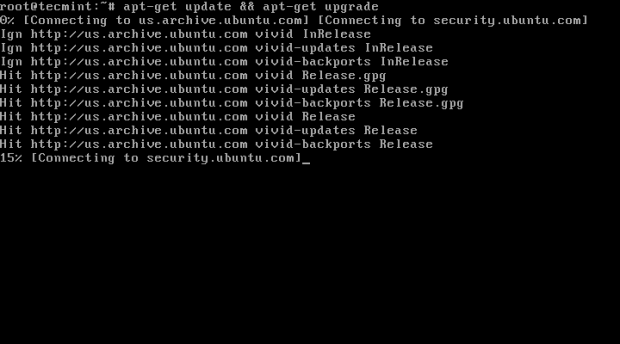 Menaik taraf sistem
Menaik taraf sistem 2. Seperti yang saya katakan HHVM boleh digunakan dengan kedua -duanya Nginx dan Apache pelayan web. Oleh itu, ini adalah pilihan anda pelayan web yang akan anda gunakan, tetapi di sini kami akan menunjukkan kepada anda pemasangan pelayan web dan cara menggunakannya dengan HHVM.
Memasang nginx
Dalam langkah ini, kami akan memasang Nginx/Apache Pelayan web dari repositori pakej menggunakan arahan berikut.
# apt-get pemasangan nginx
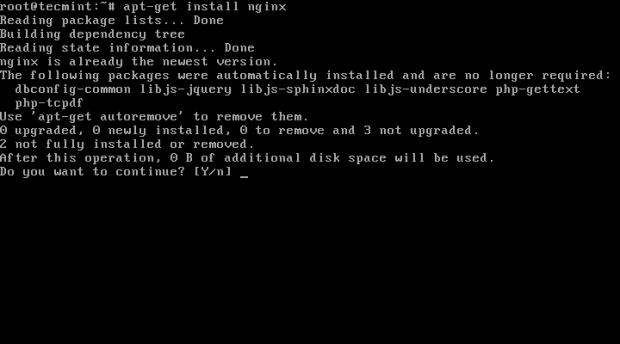 Pasang pelayan web nginx
Pasang pelayan web nginx Memasang Apache
# apt-get memasang apache2
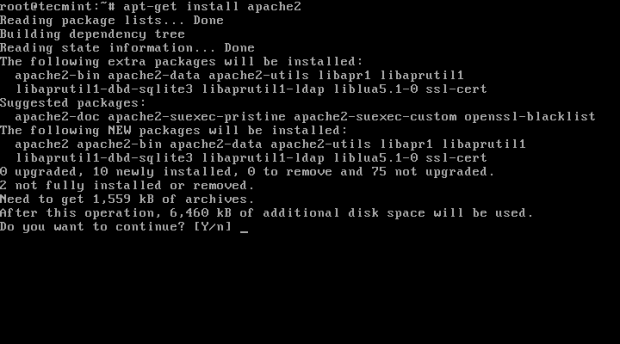 Pasang pelayan web Apache
Pasang pelayan web Apache Pada ketika ini, anda sepatutnya dapat menavigasi untuk mengikuti URL dan anda akan dapat melihat Nginx atau Apache halaman lalai.
http: // localhost atau http: // ip-address
Halaman lalai nginx
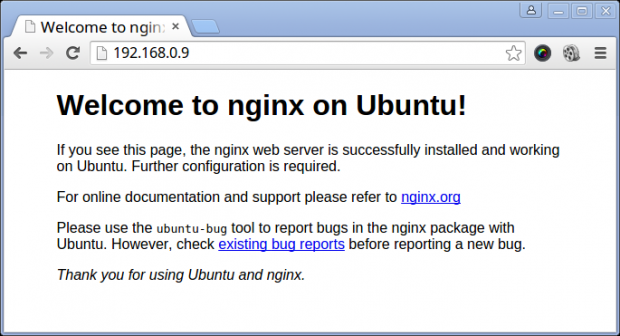 Halaman Selamat Datang Nginx
Halaman Selamat Datang Nginx Halaman lalai Apache
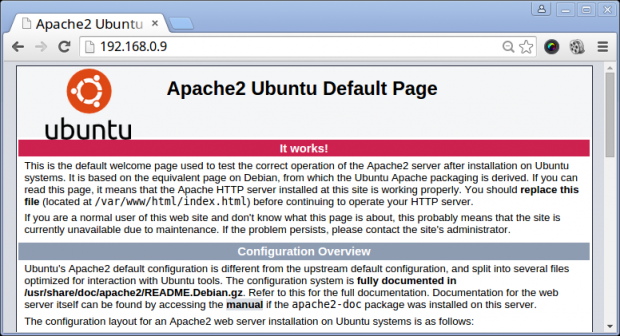 Halaman lalai Apache
Halaman lalai Apache Langkah 2: Pasang dan konfigurasikan Mariadb
3. Dalam langkah ini, kami akan memasang Mariadb, kerana pembekal prestasi yang lebih baik berbanding dengan Mysql.
# apt-get memasang MariaDB-Client MariaDB-Server
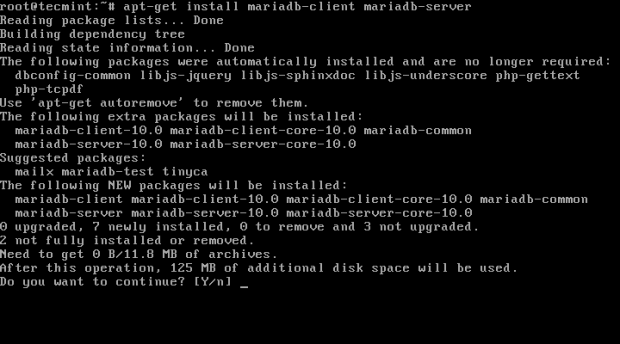 Pasang pangkalan data MariaDB
Pasang pangkalan data MariaDB 4. Selepas pemasangan MariaDB yang berjaya, anda boleh memulakan MariaDB dan menetapkan kata laluan root untuk mengamankan pangkalan data:
# Systemctl Mula Mysql # Mysql_Secure_installation
Jawab soalan berikut dengan menaip y atau n dan tekan Enter. Pastikan anda membaca arahan dengan teliti sebelum menjawab soalan.
Masukkan kata laluan semasa untuk root (masukkan untuk tiada) = tekan enter Tetapkan kata laluan root? [Y/n] = y Keluarkan pengguna tanpa nama [y/n] = y Tidak masuk akal Log masuk dari jauh [y/n] = y Keluarkan pangkalan data ujian dan akses kepadanya [y/n] = y Muat semula jadual keistimewaan sekarang [y/n] = y
5. Selepas menetapkan kata laluan root untuk MariaDB, anda boleh menyambung ke MariaDB Prompt dengan kata laluan root baru.
# mysql -u root -p
Langkah 3: Pemasangan HHVM
6. Pada peringkat ini kita akan memasang dan mengkonfigurasi HHVM. Anda perlu menambah HHVM repositori untuk anda sumber.senarai fail dan kemudian anda perlu mengemas kini senarai repositori anda menggunakan siri arahan berikut.
# wget -o - http: // dl.HHVM.com/conf/hhvm.GPG.Kunci | Apt -Key Add - # Echo Deb http: // DL.HHVM.com/ubuntu Distribusi_version Utama | sudo tee/etc/apt/sumber.senarai.d/hhvm.Senarai # kemas kini apt-get
Penting: Jangan lupa untuk menggantikan Distribusi_version dengan anda Ubuntu versi pengedaran (i.e. jelas, tepat, atau dipercayai.) dan juga dihidupkan Debian Ganti dengan Jessie atau Wheezy. Pada Linux Mint Arahan pemasangan sama, tetapi Petra adalah satu -satunya pengedaran yang disokong sekarang.
Setelah menambah repositori HHVM, anda boleh memasangnya dengan mudah seperti yang ditunjukkan.
# apt -get install -y hhvm
Memasang HHVM akan memulakannya sekarang, tetapi tidak dikonfigurasikan untuk memulakan automatik pada boot sistem seterusnya. Untuk menetapkan Auto Start pada boot seterusnya Gunakan arahan berikut.
# UPDATE-RC.D HHVM Defaults
Langkah 4: Mengkonfigurasi Nginx/Apache untuk bercakap dengan HHVM
7. Sekarang, Nginx/Apache dan HHVM dipasang dan berjalan sebagai bebas, jadi kita perlu mengkonfigurasi kedua -dua pelayan web untuk bercakap antara satu sama lain. Bahagian penting ialah kita perlu memberitahu Nginx/Apache untuk mengemukakan semua fail PHP ke HHVM untuk melaksanakan.
Sekiranya anda menggunakan Nginx, Ikuti arahan ini seperti yang dijelaskan ..
Secara lalai, konfigurasi nginx hidup di bawah /etc/nginx/laman web yang tersedia/lalai Dan konfigurasi ini kelihatan /usr/share/nginx/html untuk fail untuk dilaksanakan, tetapi tidak tahu apa yang perlu dilakukan dengan php.
Untuk membuat nginx bercakap dengan HHVM, kita perlu menjalankan yang berikut termasuk skrip yang akan mengkonfigurasi nginx dengan betul dengan meletakkan a HHVM.Conf Pada permulaan konfigurasi nginx seperti yang disebutkan di atas.
Skrip ini menjadikan nginx bercakap dengan sebarang fail yang berakhir dengan .HH atau .php dan hantar ke HHVM melalui Fastcgi.
#/usr/share/hhvm/install_fastcgi.sh
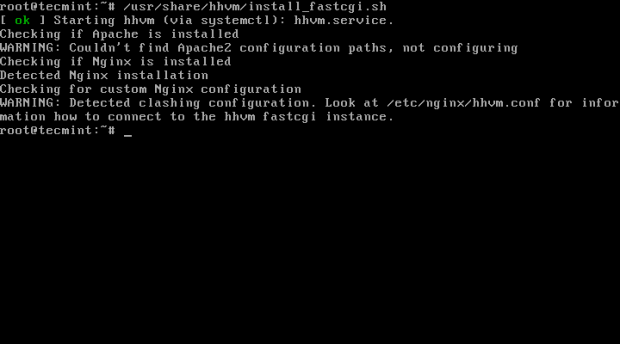 Konfigurasikan nginx untuk HHVM
Konfigurasikan nginx untuk HHVM Penting: Sekiranya anda menggunakan Apache, tidak ada konfigurasi yang diperlukan sekarang.
8. Seterusnya, anda perlu menggunakan /usr/bin/hhvm untuk menyediakan /usr/bin/php (PHP) dengan menjalankan arahan ini di bawah.
#/usr/bin/kemas kini-alternatif-Install/usr/bin/php php/usr/bin/hhvm 60
Setelah semua langkah di atas selesai, kini anda boleh bermula HHVM dan mengujinya.
# Systemctl Mula HHVM
Langkah 5: Menguji HHVM dengan Nginx/Apache
9. Untuk mengesahkannya HHVM bekerja, anda perlu membuat a Helo.php Fail di bawah direktori root dokumen Nginx/Apache.
# nano/usr/share/nginx/html/hello.php [untuk Nginx] Atau # nano/var/www/html/hello.php [untuk Nginx dan Apache]
Tambahkan coretan berikut ke fail ini.
dan kemudian menavigasi ke url berikut dan sahkan untuk melihat "Hai dunia".
http: // localhost/info.php atau http: // ip-address/info.php
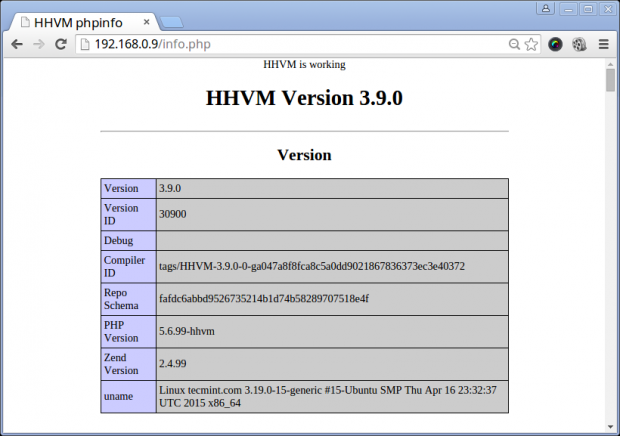 Halaman HHVM
Halaman HHVM Jika "HHVM"Halaman muncul, maka itu bermakna anda semua ditetapkan!
Kesimpulan
Langkah -langkah ini sangat mudah diikuti dan berharap anda dapat mencari tutorial ini berguna dan jika anda mendapat sebarang ralat semasa pemasangan mana -mana pakej, hantar komen dan kami akan mencari penyelesaian bersama. Dan sebarang idea tambahan dialu -alukan.
- « Selamat Hari Lahir ke -3 ke Komuniti Tecmint
- Cara Memasang Php 7 dengan Apache dan MariaDB di CentOS 7/Debian 8 »

